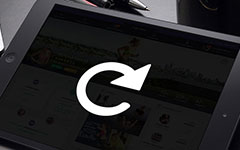İPhone Kurtarma Moduna Girmek veya En İyisi Olmak İçin En İyi Yöntemler
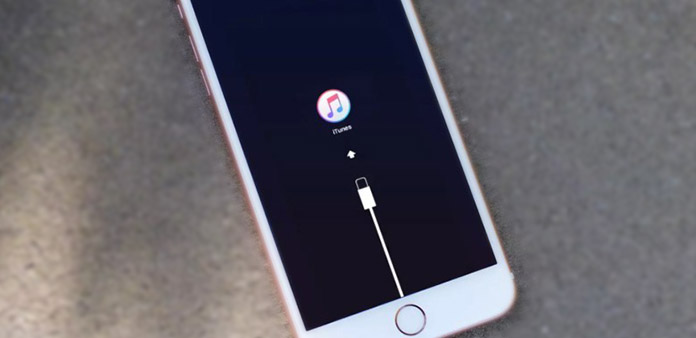
iPhone kurtarma modu çift kenarlı kılıçtır. Günlük iOS kullanımınız sırasında iPhone'daki kurtarma moduna takılmanız rahatsız edici. Ancak, kurtarma modunuz çalışmazsa, daha önce duraklatılmış bir şeye devam etmek için sabitleme ve tekrar iPhone kurtarma moduna geçmeniz gerekir. Bu nedenle, bu makalede esas olarak iPhone'unuzu kurtarma modunun içine ve dışına taşıyacak yöntemler hakkında konuşuyoruz. İPhone (iPad ve iPod) ile yaramaz kurtarma modu arasındaki ilişkiyi dengelemek için hangi işletim yönteminin daha iyi olduğunu okuyabilir ve seçebilirsiniz.
Bölüm 1. Güncelleme ve Geri Yükleme için iPhone Kurtarma Moduna Girin
O zaman neden iPhone kurtarma moduna geçtiğini ve nasıl konuşulacağını konuşalım.
- 1. İOS'u güncelleyin veya iTunes'u yedeklemeden geri yükleyin ve maalesef işlemi başarısız oluyor.
- 2. İOS güncellemesini yükleyin, ancak yeniden başlatma döngüsüne takılmayın.
- 3. Karşılaştığınız hataları çözmek için iOS'un beta sürümünden güncelleyin.
- 4. Apple logosuna takılmayın veya USB kablosunu bağladıktan sonra iTunes ile bağlantı kuramayın.
Kurtarma moduna girmek için normal durumlar
Ve ikincisi iPhone'da kurtarma modunu örnek olarak girme yöntemlerini göstereceğim. Kurtarma modu girmeden önce iDevice'inizi kapatın.
Yöntem 1: iPhone 7'unuzu Kurtarma Modu ile Geri Yükleme
Yeni çıkan iPhone 7, phycial Home simgesini sunmuyor. Bu nedenle, diğer iPhone kurtarma modundan yöntemlere farklıdır.
Sağ taraftaki veya üstteki Açma / Kapama simgesini 3 saniye basılı tutun. Açma / Kapama düğmesinin konumu, sahip olduğunuz iPhone sürümüne bağlıdır.
Kaydırıcıyı kapatmak için sürgüyü sağ tarafa kaydırın.
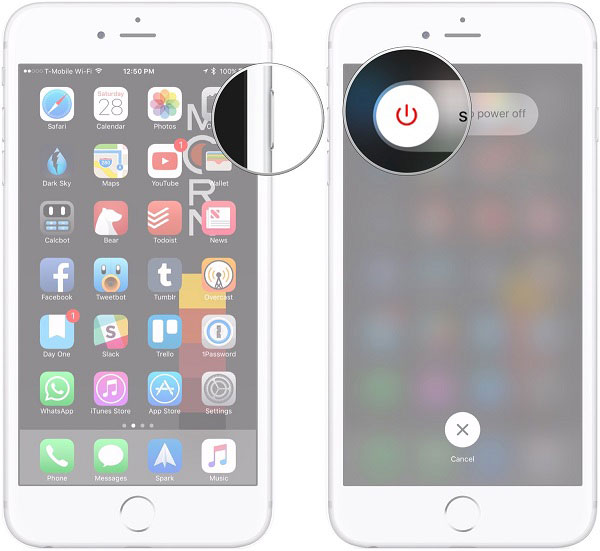
Ses kısma düğmesine basıp basılı tutun ve ardından iTunes 7 ürününü bilgisayar algılamasını görmek için bilgisayara takın.
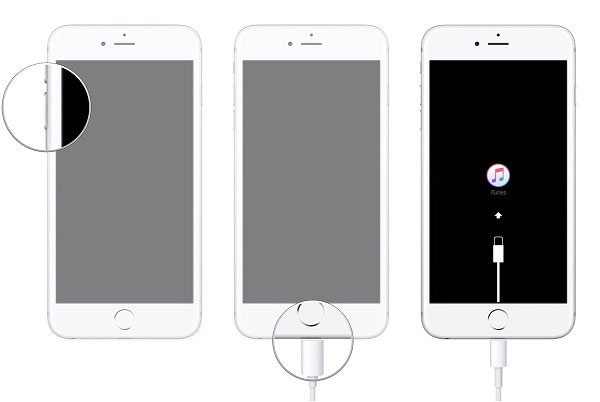
İTunes siyah ekranına bağladıktan sonra ses kısma düğmesini bırakın.
Yöntem 2: iPhone'unuzu ve iPad'inizi Kurtarma Moduna Getir
Açık / Kapalı düğmesini 3 saniyeye kadar basılı tutun. (iPod'lar ve iPad'ler için, düğme üstte)
Kaydırıcıyı kapatmak için sürgüyü sağa kaydırın.
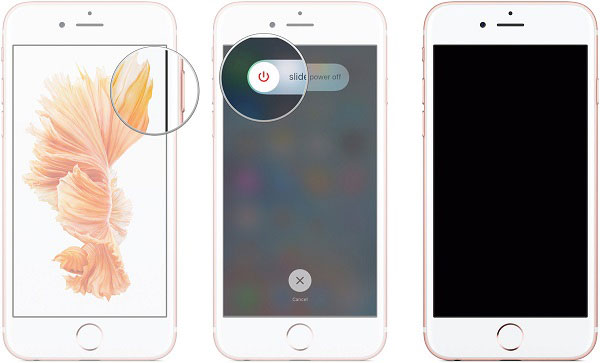
Ana Sayfa düğmesine basın ve basılı tutun. Daha sonra, iDevice'inizi PC veya Mac ile bağlayın ve iTunes'un zaten çalıştığından emin olun.
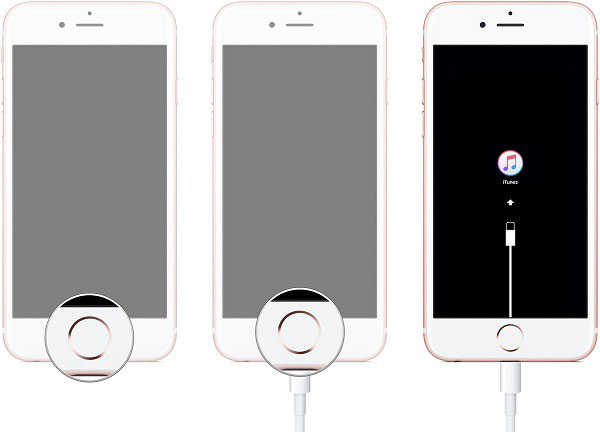
İTunes'a Bağlan ekranı görünene kadar Ana Ekran düğmesini serbest bırakın.
Bundan sonra iOS cihazınızın algılandığını belirten bildirimi görebilirsiniz ve iOS cihazınızı kurtarma modunda iTunes üzerinden geri yüklemeye başlayabilirsiniz.
Bölüm 2. Bilgisayarlı veya Bilgisayarsız iPhone Kurtarma Modundan çıkın
Yüzünüz siyah ekranlı iPhone kurtarma modu olduğunda, normal nedenler yazılım hatası veya fiziksel çarpışmadır. Bazen hasar geri alınamazsa, yeni iPhone'daki kayıp verilerinizi bile kurtarmanız gerekir. Ya da zaman zaman sadece iPhone yeniden başlatma iOS kurtarma modu sıkışmış sorunları düzeltmek olabilir.
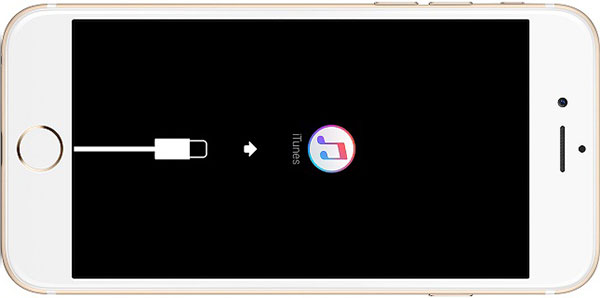
Yöntem 1: Silinen / Kaybolan iOS Verilerini Kayıpsız Kurtar
Daha önce herhangi bir şeyi yedeklememiş olsanız bile, aslında önemli değil çünkü Tipard iOS Veri Kurtarma tüm silinen iOS verilerini veri kaybı olmadan geri yükleyebilir.
Başlıca iOS verileri nesneleri kurtarır: medya içerikleri ve metin içerikleri (kişiler, mesajlar, fotoğraflar, notlar, müzik, iTunes U, podcast'ler, SMS, videolar, ekler, takvim, hatırlatıcı, Safari imi, WhatsApp ve uygulama belgeleri).
Kaybolan verileri kurtarmak için desteklenen iOS cihazları: Tüm iOS cihazlarını destekleyin ve en son iOS sürümleriyle son derece uyumlu olun. (iPhone 7 / 7 artı / 6s / 6s artı / 6, iPad Pro, iPad Air, mini 2 ve iPod touch 5)
Başka ne alabilirsin? iTunes ve iCloud yedek dosyalarını alın ve kurtarmadan önce iOS dosyalarını önizleyin.
İTunes olmadan iPhone Kayıp Veri kurtarma nasıl
Pek çok iPhone kullanıcısı, birkaç tıklatmayla kaybolan iOS verilerini kurtarmak için seçecekleri kullanım kılavuzudur.
Tipard iOS Veri Kurtarma uygulamasını masaüstüne kurun ve iOS'tan Kurtar menüsüne dönün.
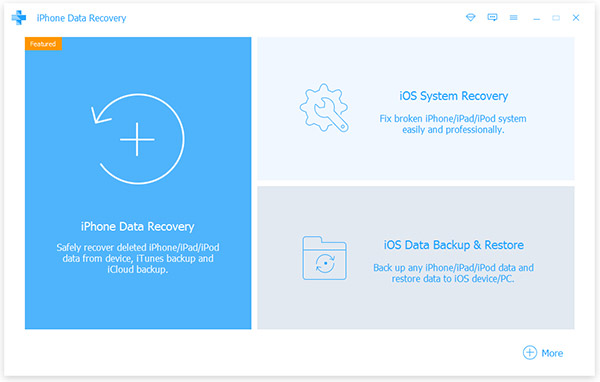
İDevice'inizi bilgisayar ile USB kablosu üzerinden bağlayın. Algılandıktan sonra Taramayı Başlat.
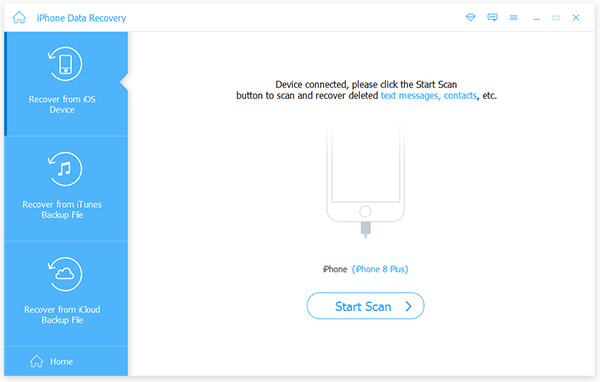
Soldaki bölmede iOS veri türlerini görebilir ve sağdaki ayrıntıları görüntüleyebilirsiniz. Birkaç saniye sonra belirli kurtarılmış dosyaları almak için Kurtar'ı seçmek için dosyaları önizleyin ve seçin.
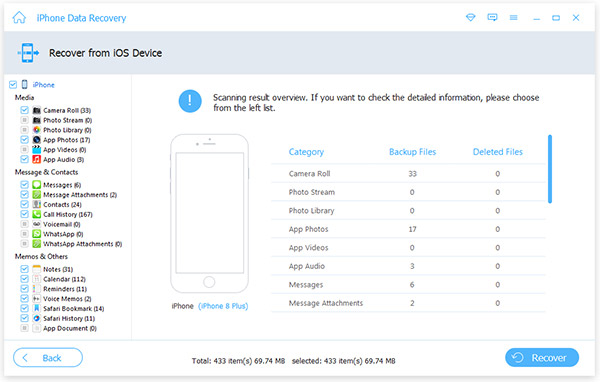
Önizleme menüsünün sol üst köşesinde sadece silinmiş öğe seçeneği görüntülenir. Silinen iPhone verilerini kolay bir şekilde bulmak ve almak için bu özelliği açabilirsiniz.
Yöntem 2: Geleneksel iPhone Kurtarma Modu Kurtarma
İnsanlar iPhone kurtarma modu döngüsüne ilk kez takıldıklarında, en yaygın çözüm iPhone'un sabitlenemeyecek kadar bozuk olup olmadığını test etmektir. Ve aşağıdan iPhone kurtarma modundan nasıl çıkacağımızı görelim.
İpucu 1: Zorla iPhone'unuzu Yeniden Başlatın
İPhone'u Apple logosu görünene kadar önyüklemek için, Uyku / Uyandırma ve Ev düğmesine aynı anda basarak. Kurtarma modundan kurtulmak için iPhone'unuzu yeniden başlatmak için maliyet süresi 10 saniyeye kadar çıkabilir.
İpucu 2: iPhone'u Kurtarma Modundan iPhone'una Alın
Yukarıdaki Kuvvet Yeniden Başlatma yolu başarısız olursa, veri yedekleme ile iPhone kurtarma modunu kurtarmak için iDevice'i iTunes aracılığıyla geri yüklemeyi deneyebilirsiniz. İPhone'unuzu USB kablosuyla bilgisayara takın, daha sonra kurtarma modunda ağır bir şekilde sıkışmış olmasına rağmen iTunes iDevice'inizi otomatik olarak algılayacaktır. Pencereyi gördüğünüzde Tamam'ı seçerek iPhone'unuzu geri yüklemenizi bildirir. En yeni yedekleme dosyalarını iTunes ile geri yükleyebilirsiniz. Ancak, daha önce yedeklemediğiniz bazı geçmiş verileri kaybetmek kaçınılmazdır.
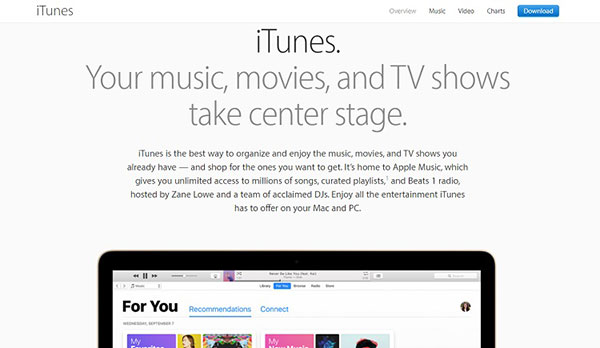
Özet
Tüm bu paragraflar okunduğunda, iPhone kurtarma modundan çıkmak ve çıkmak sizin için sadece bir parça kek. Kurtarma modu çalışmıyor olsa da, aralarından seçim yapabileceğiniz birkaç çözüm var. Anlamakta zorlandığınız bir şey varsa, bizimle iletişime geçmekten çekinmeyin.